Transcrição
Olá pessoal. Bem-vindos de volta ao portal de gadgets. Neste vídeo, vou falar sobre o Filmora 13. Esta nova geração do Filmora está repleta de tantos recursos incríveis de IA.
Hoje, neste vídeo, vamos discutir um recurso de IA fantástico chamado Removedor Vocal IA. Como o nome sugere, você pode remover qualquer parte vocal de qualquer música. Deixe-me explicar para você. Este recurso é como ter um editor de áudio no seu editor de vídeo para personalizar o áudio ao seu gosto. Você pode realçar a parte vocal ou a parte musical. Assim, você obtém duas novas faixas: uma para a parte vocal e outra para a música.
Vamos ouvir primeiro a música original. Ótimo! Agora, já separamos a parte vocal e a parte musical. Então, vamos ouvir primeiro a parte vocal. Isso é incrível. Agora, vamos ouvir a parte musical.
Isso é incrível; é uma ferramenta fantástica. Vamos ouvir ambos juntos. Agora, você pode suprimir a parte musical para destacar a voz.
Outra grande adição ao Filmora 13 é a Música IA. Com a ajuda da inteligência artificial, você pode gerar músicas isentas de royalties. Você pode gerar música de acordo com o humor, como feliz, triste, emocionante, relaxante, épico, tranquilo, esperançoso ou emocional.
Você pode definir a duração de 20 segundos até 5 minutos e gerar música de uma a seis variações diferentes nos parâmetros definidos. Eu gerei duas músicas IA. Com o poder da inteligência artificial, gerar música agora é tão fácil assim.
Vamos configurar o humor para emocional, a duração e o número de faixas musicais na unidade. Aqui estão elas. Essas faixas são perfeitas para seus vídeos, especialmente como música de fundo.
Portanto, se você deseja usar qualquer uma delas, pode fazer o download. Essa música gerada por IA pode ser encontrada posteriormente na pasta de geração. Então, arraste e solte na sua linha do tempo. Lembre-se, essas músicas são isentas de royalties. Portanto, você não precisa pagar ninguém para usar essa música gerada por IA.
De acordo com o humor, seja feliz, triste, emocionante, relaxante ou épico. Antes de usar essa música em seus vídeos do YouTube, você pode enfrentar problemas de direitos autorais, então tenha cuidado com isso.
Com o poder da IA, você também pode melhorar a voz e o áudio em seus vídeos. Na guia de áudio, na seção "Redução de Ruído", você obtém este recurso útil chamado "Aprimoramento de Fala por IA", com o qual você pode melhorar a fala em seus vídeos.
Vamos ouvir - este é Sukesh Banik do Filmora Creator, e o tema de hoje é design de som. Então, a fala foi aprimorada. Você também pode remover qualquer "ruído de vento", "Redução de Ruído" normal e qualquer reverberação em seus vídeos.
Configure a intensidade dessas funções de redução de ruído. O nível médio de redução de ruído pode ser baixo, médio ou alto. Você também pode remover qualquer zumbido ou chiado de seus vocais. Portanto, essas ferramentas incríveis também fazem do Filmora 13 um ótimo editor de áudio.
Então, faça o download e experimente o Filmora 13 hoje. É grátis para experimentar. O link para download está na descrição deste vídeo. É isso para hoje neste vídeo. Espero que tenha sido útil. Muito obrigado por assistir.
Passos para melhorar a edição de vídeo e áudio com IA no Filmora
O que você precisa preparar:
- Um computador (Windows ou macOS).
- Seus materiais de vídeo.
- Editor de vídeos Filmora.
Entendo o Removedor de Vocal com IA
Você deve primeiro encontrar o recurso Removedor de Vocal com IA no Filmora. Esta ferramenta atua como um editor de áudio dentro do seu editor de vídeo. Permite separar os componentes vocais e musicais de qualquer faixa de áudio.
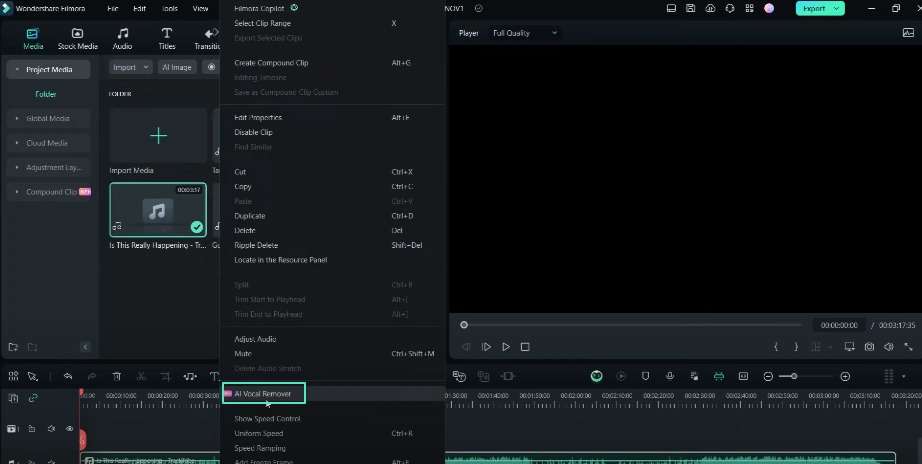
Ajuda você a gerar duas faixas distintas: uma para os vocais e outra para a música instrumental. Além disso, esse recurso permite melhorar a parte vocal ou musical conforme desejado.
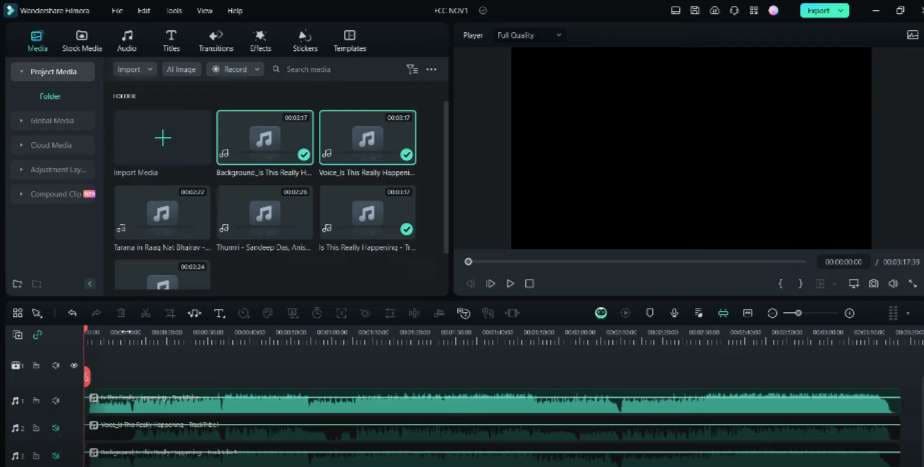
Usando o Removedor de Vocal com IA
Para experimentar o Removedor de Vocal com IA, você deve primeiro ouvir a faixa musical original. Depois disso, o Filmora separará as partes vocais e musicais. Também permite que você os ouça individualmente. Você pode avaliar a eficácia das trilhas separadas. Reproduza as trilhas vocais e musicais separadamente ou em conjunto. Além disso, você pode suprimir a trilha da música para tornar os vocais mais proeminentes.
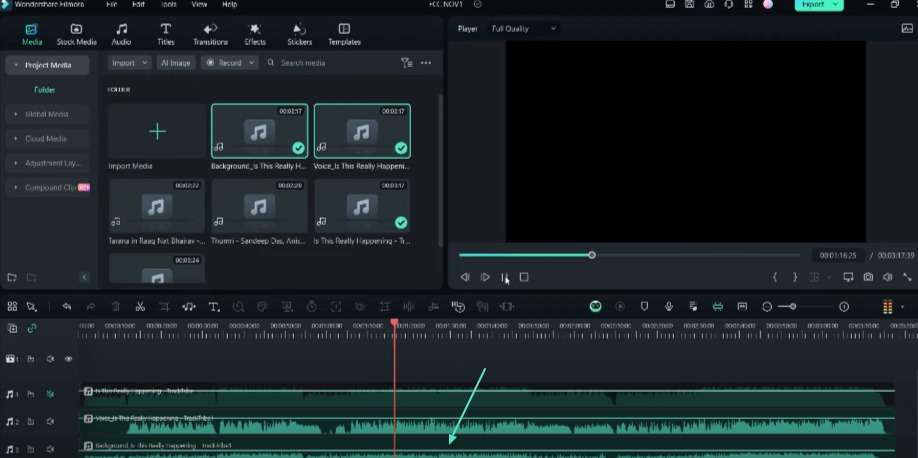
Entendendo a geração de Música com IA
Outra adição notável ao Filmora é o recurso de Música com IA. Você pode desfrutar da inteligência artificial para gerar músicas sem direitos de autor, adaptadas a ambientes específicos. Existem muitas opções, como feliz, triste, emocionante, tranquilo, épico, pacífico, esperançoso ou emocional.
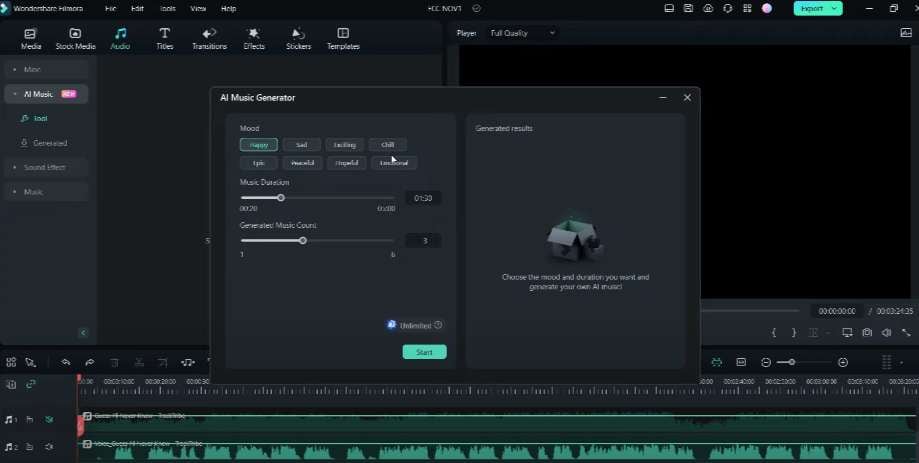
Você pode definir a duração desejada, variando de 20 segundos a 5 minutos. Você pode gerar de uma a seis variações diferentes com base nos parâmetros selecionados.
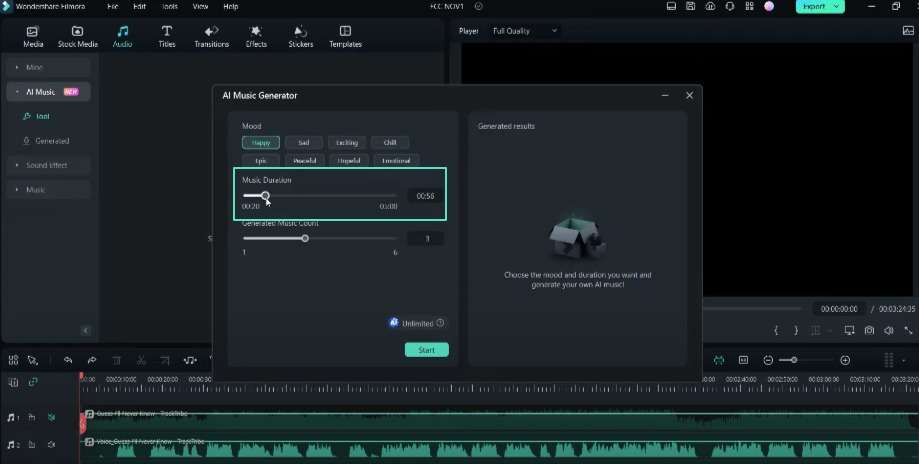
Gerando Música com IA
Para gerar música com IA, você deve definir o clima desejado. Especifique a duração e o número de trilhas musicais que deseja desenvolver. O Filmora criará as trilhas musicais solicitadas geradas por IA.
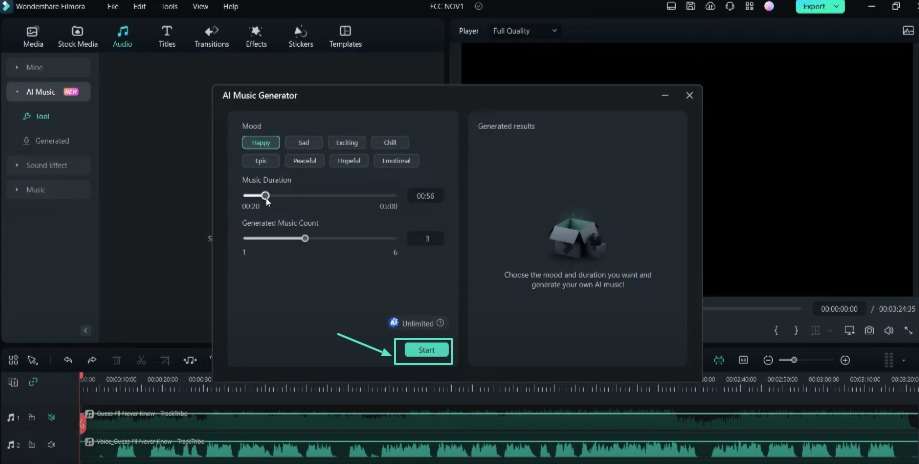
Você pode encontrar a trilha recém-criada na pasta “Gerada”. Você pode arrastar e soltar essas trilhas sem direitos de autor diretamente na linha do tempo do seu vídeo para usar. Use-as como música de fundo sem quaisquer preocupações com direitos de autor.
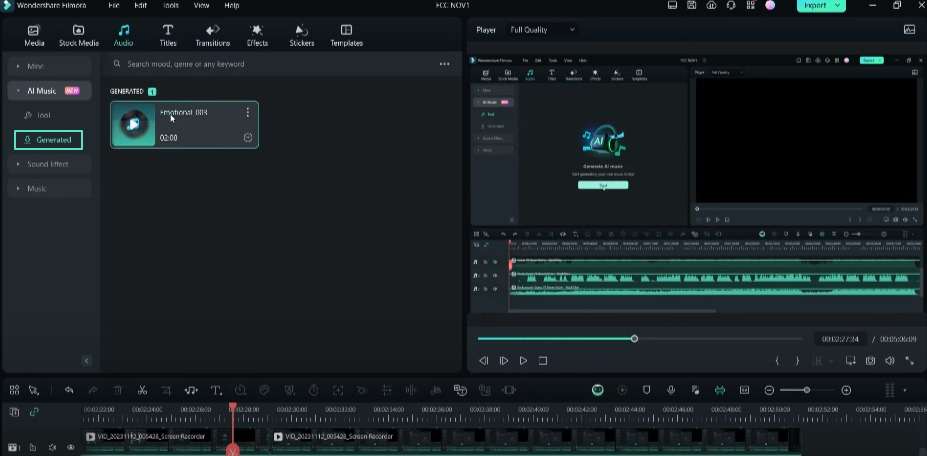
Melhorando o áudio com IA
O Filmora também oferece ferramentas com tecnologia de IA para melhorar a qualidade de áudio dos seus vídeos. Na aba “Áudio” e na seção “Reduzir Ruído”, você encontrará o recurso “Melhoramento de Fala com IA”. Esta ferramenta permite melhorar a clareza e a coerência da fala em seus vídeos.
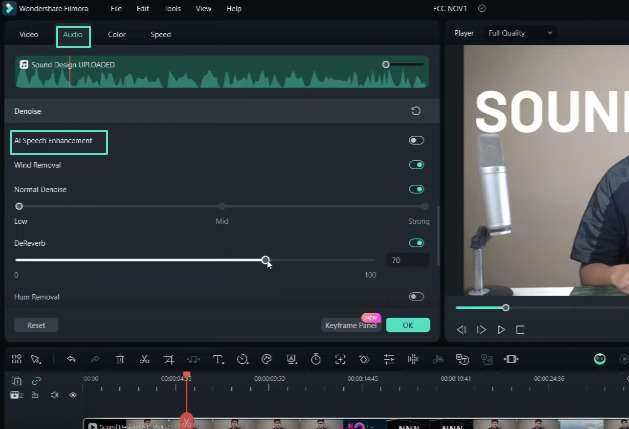
Usando o Melhoramento de Fala com IA
É fácil usar o recurso de Melhoramento de Fala com IA. Você deve reproduzir o clipe de áudio original e depois ouvir a versão melhorada. O Filmora aplicará seus algoritmos de IA para melhorar a qualidade da fala.
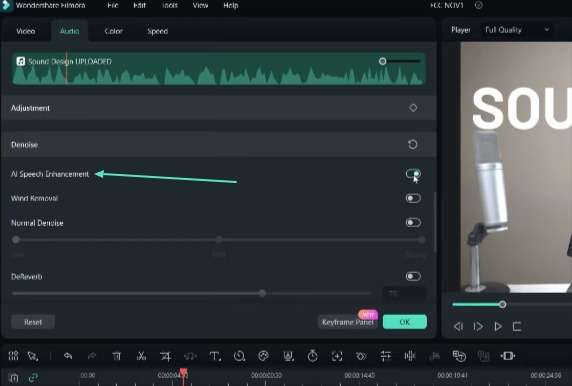
Você também pode remover o ruído do vento, aplicar eliminação de ruído geral e reduzir efeitos de reverberação usando as ferramentas fornecidas. Ajuste a intensidade dessas funções de redução de ruído de acordo com suas preferências. Possui opções para níveis de redução de ruído baixo, médio ou alto.
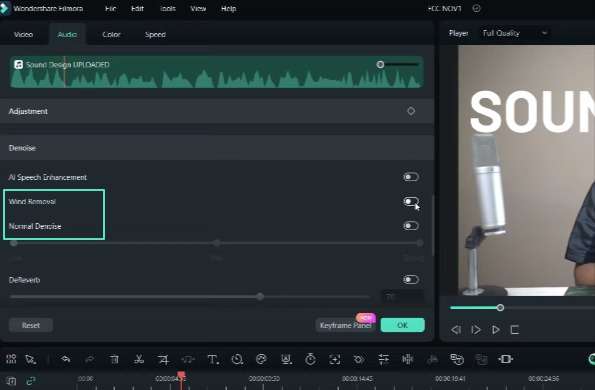
Removendo ruído indesejado
O Filmora também oferece ferramentas para remover zumbidos ou assobios de seus vocais. Consegue aumentar a qualidade de áudio de seus vídeos. Essas incríveis ferramentas alimentadas por IA transformam o Filmora em um editor de áudio versátil.
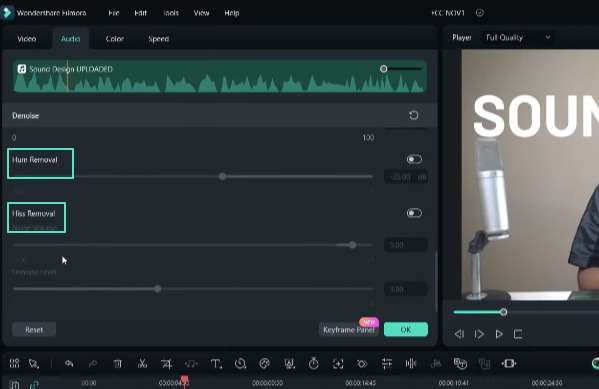
Experimente o Filmora
Experimente estes recursos com tecnologia de IA. Você deve baixar e experimentar o Filmora por você mesmo. Essas ferramentas permitirão que você use todo o potencial da edição de vídeo e áudio baseada em IA.

O Filmora oferece imensas ferramentas de IA para edição de vídeo e áudio. Ajuda você a redefinir os limites do que é possível na criação de conteúdo. Confira esses recursos alimentados por IA, como Removedor de Vocal com IA, Geração de Música com IA e Melhoramento de Fala com IA. O Filmora também oferece um conjunto abrangente de ferramentas para agilizar seu fluxo de trabalho. Visite o Centro de Recursos do Filmora para saber mais sobre essas ferramentas.

Diga o que pensa